Inleiding
Dit document beschrijft in detail de stappen die vereist zijn om de Cisco AnyConnect NAM agent te installeren met de profielen conversie via batchbestand (.bat). Het batchbestand kan vervolgens lokaal op het systeem worden uitgevoerd of op afstand naar alle machines worden uitgevoerd via de SCCM-server in een grootschalige implementatie. Cisco ISE kan deze software leveren, maar heeft de interactie en installatierechten van de eindgebruiker nodig.
Gebruik van het Batch-bestandsscript heeft meerdere voordelen:
- Alle draadloze profielen worden geconverteerd.
- VPN-module kan worden uitgeschakeld als deze niet wordt gewenst.
- Verminder de handmatige implementatietijd en -kosten door het batchbestand uit te voeren en de AnyConnect-modules tegelijk te installeren.
Voorwaarden
Vereisten
Cisco raadt kennis van de volgende onderwerpen aan:
- Windows Operating System. Network Access Manager wordt niet ondersteund op Mac OS X of Linux.
- Het systeem moet minimaal 50 MB bewaren voor de AnyConnect-pakketten.
- De WLAN-service (WLAN AutoConfig) moet in de systemen worden uitgevoerd.
Opmerking: Conversie wordt niet uitgevoerd als er al een XML-configuratiebestand voor Network Access Manager bestaat (userConfiguration.xml).
Gebruikte componenten
De informatie in dit document is gebaseerd op de volgende software- en hardware-versies:
- Windows 7
- AnyConnect 4.6.0.3.049
De informatie in dit document is gebaseerd op de apparaten in een specifieke laboratoriumomgeving. Alle apparaten die in dit document worden beschreven, hadden een opgeschoonde (standaard)configuratie. Als uw netwerk levend is, zorg er dan voor dat u de mogelijke impact van om het even welke opdracht begrijpt.
Achtergrondinformatie
- Het gehele Cisco AnyConnect-pakket moet van de Cisco-website worden gedownload en eruit worden gehaald. Het vereiste msi-bestand en het bestand Configuration.xml dient aanwezig te zijn op de locatie waar het batchbestand wordt uitgevoerd.
Deze bestanden moeten worden gekopieerd op de locatie C:\cisco :
anyconnect-win-4.6.03049-core-VPN-preimplementatie-k9.msi
anyconnect-win-4.6.03049-nam-preimplementatie-k9.msi
configuration.xml
2. De module Network Access Manager kan worden ingesteld om bepaalde bestaande Windows 7- of latere draadloze profielen om te zetten naar het netwerktoegangsprofiel wanneer de module voor het eerst op het clientsysteem is geïnstalleerd. Infrastructuurnetwerken die aan deze criteria voldoen en die kunnen worden geconverteerd:
-
Open (Openstaand)
-
Statische Wi
-
Persoonlijk WAP/WAP2
-
Alleen profielen van niet-GPO native Wi-Fi-gebruikersnetwerken worden geconverteerd.
Opmerking: Voor de profielen van de ondernemingen van WAP2 moet een profiel met dezelfde naam gecreëerd worden door de redacteur van het Profiel van de Toegang van het Netwerk in het bestand Configuration.xml
3. Het systeem wordt na de installatie opnieuw opgestart en dit moet reeds aan de gebruikers worden gemeld.
Configureren
Batch-bestand maken
In dit document is de veronderstelde locatie van de bestanden AnyConnect msi, configuratie.xml C:\cisco. Deze opdrachten of het batchbestand met deze opdrachten moeten op dezelfde locatie worden uitgevoerd.
De installatie van de kern VPN-module is vereist voordat de NAM-module kan worden geïnstalleerd. Deze opdracht installeert de kern VPN module en verbergt de VPN module tegels.
- msiexec/pakket anyconnect-win-4.6.04054-core-vpn-pretegenover-k9.msi/norestart/passieve PRE_DEPLOY_DISABLE_VPN=1
Er is een tijdelijke oplossing vereist voor de installatie van de module. Deze opdracht induceert een tijd van 15 minuten.
Deze opdracht installeert de NAM-module met profielconversie ingeschakeld.
- msiexec /i anyconnect-win-4.6.04054-nam-preputs-k9.msi PROFILE_CONVERSION=1/norestart/passief
Er is een tijdelijke oplossing vereist voor de installatie van de module. Deze opdracht induceert een tijd van 15 minuten.
Deze opdracht kopieert het profiel configuratie.xml dat met de NAM Profile editor wordt gemaakt, naar de gewenste locatie.
- xkopie Configuration.xml C:\ProgramData\Cisco\Cisco AnyConnect Secure Mobility Client\Network Access Manager\newConfigFiles
Deze opdracht geeft aan dat de gewenste installatie en conversie zijn voltooid en meldt dat de herstart in 2 minuten wordt gestart.
- echo "De machine start binnen 2 minuten opnieuw op. Sla uw werk op"
Met deze opdracht kunt u het Windows-besturingssysteem binnen 2 minuten opnieuw opstarten
Opmerking: Al deze opdrachten of het batchbestand met deze opdrachten moeten worden uitgevoerd met beheerrechten en in dezelfde volgorde.
AnyConnect-eindprocedure voor gebruikers
- Zodra de AnyConnect-agent op de machine is geïnstalleerd wanneer de machine opnieuw start, verschijnt het pictogram AnyConnect en wordt de gebruiker aangesloten op de gewenste SSID in de lijst.

2. Men kan met andere SSID's verbinden van het vervolgkeuzemenu die in het AnyConnect NAM Module UI wordt verstrekt.

3. Als u de opgeslagen netwerken wilt weergeven, klikt u op het lijstpictogram in de NAM-module UI en vervolgens klikt u op Netwerk beheren, zoals in de afbeelding.
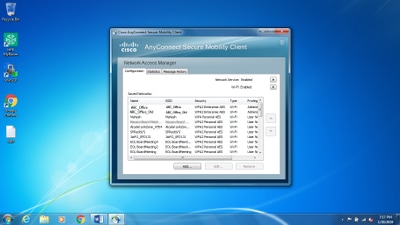
4. Aansluitingen op een netwerk dat wordt geleverd door de adapters die worden beheerd met de AnyConnect NAM module, moeten worden gemaakt met AnyConnect NAM.
Voorbeeld: Om verbinding te maken met een nieuw Wi-Fi-verbinding-stand-new, selecteert u het netwerk en wordt er een pop-upscherm naar de toets gegooid. Voer het Wi-Fi-wachtwoord in het veld Key om verbinding te maken met het nieuwe netwerk.

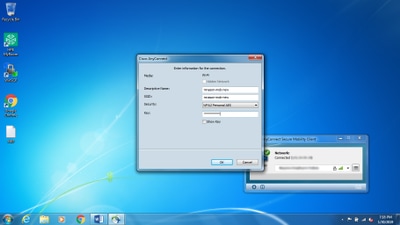

Aanvullende informatie
Het pictogram Native Suppliciet kan de gebruikers om aan een netwerk te verbinden verwarren aangezien NAM moet worden gebruikt en niet de Native Suppliciet. Deze veranderingen kunnen in de registratie van Windows worden aangebracht om het pictogram van de connectiviteitslaag van het netwerk te verbergen:
- Navigeer naar HKEY_LOCAL_MACHINE\SOFTWARE\Microsoft\Windows\CurrentVersion\Policies\Explorer.
- Bewerk de waarde van REG_DWORD genaamd HideSCANNetwork to 1 (hexadecimaal) indien aanwezig of maak er een als deze niet aanwezig is.
- Start het systeem opnieuw.
Opmerking: Deze verandering in de registratie werd getest met Windows 7 en Windows 10.
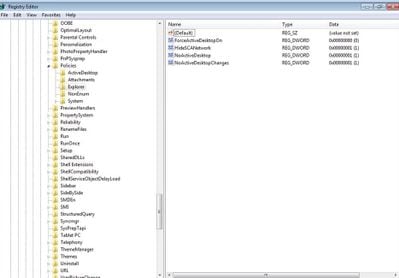
Verifiëren
Gebruik dit gedeelte om te bevestigen dat de configuratie correct werkt.
Na de wijzigingen in het register en de herstart, moet het aansluitingsvak van het netwerk verborgen zijn.
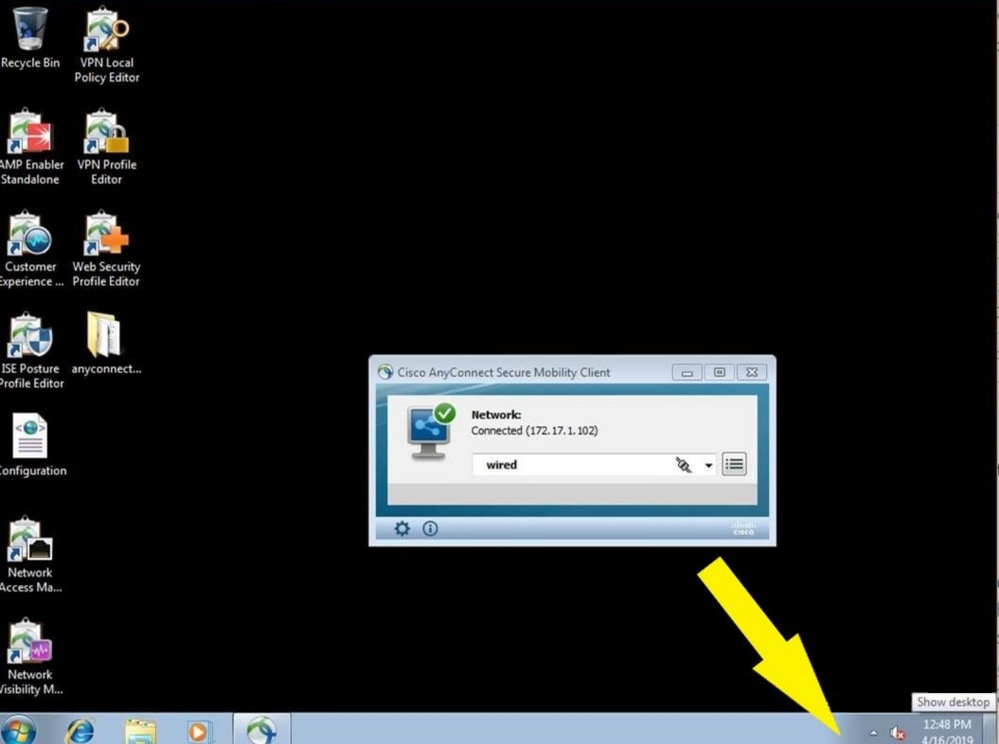



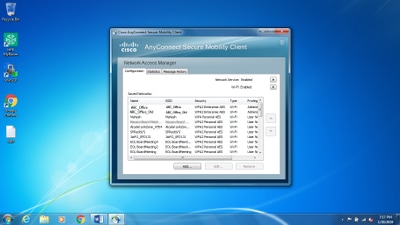

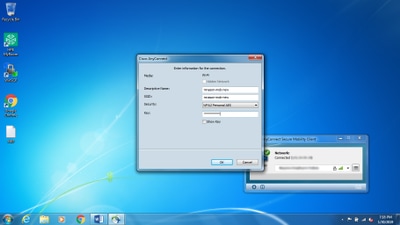

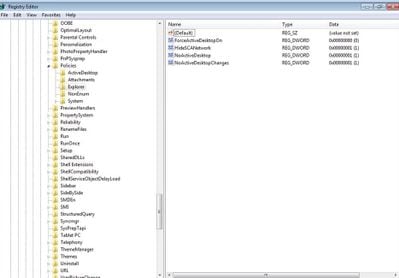
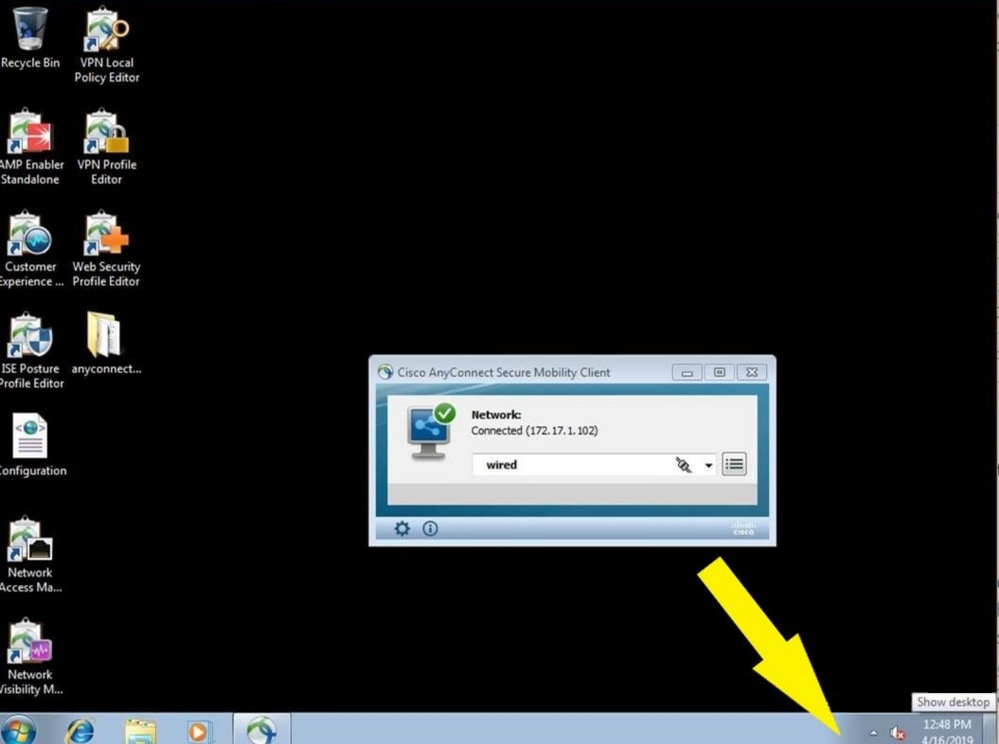


 Feedback
Feedback